Acrobat怎么删除管理安全性策略?
番茄系统家园 · 2022-10-27 07:52:26
Adobe Acrobat查看pdf的文件过程中,就需要对管理安全的策略的内容,就需要对于当前中删除上操作,该怎么删除管理安全策略呢?下面我们就来看看详细的教程。
- 软件名称:
- Adobe Acrobat X Pro v10.0 免费安装版
- 软件大小:
- 600.7MB
- 更新时间:
- 2015-07-01
1、首先,打开一个的Adobe Acrobat的进入到了该界面当中。
2、然后点击了的Adobe Acrobat的菜单中的高级的菜单。
3、点击了高级的菜单之后,弹出了下拉菜单选中为安全性的选项。
4、选中安全性的选项之后,弹出了下一级菜单选中为管理安全性策略的的选项。
5、就会弹出了一个管理安全性策略的窗口当中,选中一个数据,点击删除按钮。
6、就会弹出了Adobe 安全性窗口的确定,直接点击是即可。
7、可以看到是在选中的安全性的内容被删除了。
以上就是Acrobat删除管理安全性策略的教程,希望大家喜欢,请继续关注。
相关推荐:
免责声明: 凡标注转载/编译字样内容并非本站原创,转载目的在于传递更多信息,并不代表本网赞同其观点和对其真实性负责。如果你觉得本文好,欢迎推荐给朋友阅读;本文链接: https://m.nndssk.com/wlaq/1446402JSQsj.html。猜你喜欢
最新应用
热门应用





















